
برنامج اكسل من مايكروسوفت أوفيس هومحرر جدول بيانات قوي لا يسمح فقط بتخزين البيانات في شكل صفوف وأعمدة ، ولكن أيضًا لإجراء حسابات معقدة ، وكذلك تقديم النتائج بتنسيق رسومي.
В данной статье разберем подробно, как управлять الصفوف الموجودة على ورقة مشتركة من الكتاب وداخل لوحة تم إنشاؤها خصيصًا ، وفي الوقت نفسه تعلم كيفية وضع عمود Excel في صف واحد. لنأخذ إصدار 2007 من Microsoft Office كأساس.
مجموعة العمليات المتاحة المطبقة على السلاسل محدودة للغاية (بدون لمس مشاكل التنسيق والنسخ):
دعونا نرى كيفية حل هذه المشاكل في Excel 2007 ، ونبدأ بتمييز صف في Excel.
في كثير من الأحيان ، يستبدل مستخدمو برنامج Excel مفهوم "تمييز صف" من خلال إبراز النطاق المحدد للخلايا التي يحتاجونها.
في Excel 2007 ، خط يتكون من16384 خلية ، ولتحديدها بالكامل ، فقط انقر بزر الماوس الأيسر على العنوان المرقّم الموجود عموديًا على الحافة اليسرى للورقة.
إذا كنت بحاجة إلى تحديد عدد قليل فقطخلايا صف ، حدد بالضغط باستمرار على زر الماوس الأيسر. أو يمكنك الوقوف على أي خلية ، اضغط مع الاستمرار على مفتاحي Shift + Ctrl ، ودون تحريرها ، اضغط على السهم "الأيمن" أو "الأيسر" ، حسب الاتجاه الذي سيذهب إليه التحديد.
انتباه! هناك فروق دقيقة هنا.إذا كانت جميع خلايا الصف المحدد فارغة أو مليئة بالبيانات ، فسيتم تحديد الصف فورًا حتى نهاية الورقة ، أي إلى الخلية رقم 16 384. إذا كان هناك "فاصل قالب" (كانت جميع الخلايا فارغة وتم اكتشاف خلية مملوءة ، أو العكس) ، ثم ينتهي التحديد على الخلية التي "ميزت نفسها" ، وسينتقل أيضًا إلى النطاق المحدد. لذلك ، مع تركيبة المفاتيح "Shift + Ctrl + سهم لليسار / لليمين" ، يجب أن تكون حذرًا.
دعنا ننتقل إلى كيفية إضافة صف في إكسيل.
من المهم أن تعرف! تُضاف الصفوف في Excel دائمًا أعلى الخلية (الخلايا) المحددة ، وتكون الأعمدة على اليسار.
الخطوةالاولى. حدد خلية واحدة ، أو نطاق من الخلايا ، أو الصف بأكمله ، الذي تخطط لإضافة صف جديد فوقه.
الخطوة الثانية استخدم إحدى العمليتين للاختيار من بينها:
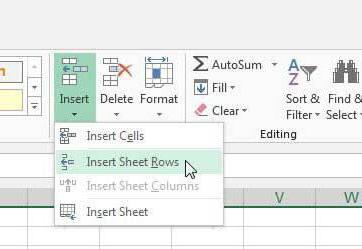
القيام به!
كما ترى ، بعد اتباع هذه التوصيات ، تحصل على خط نظيف جديد تمامًا فوق بياناتك.
لذا ، مع كيفية إضافة صف في Excel ، اكتشفنا ذلك.
مثل إدراج سطر جديد ، عند حذفه يكفي لتنفيذ إجراءين فقط.
الخطوةالاولى. حدد الخط الذي تريد حذفه ، أو ببساطة ضع المؤشر في أي خلية من الخط لم تعد بحاجة إليها.
مهم جدا!بغض النظر عما إذا كنت قد حددت خلية واحدة أو نطاقًا واحدًا ، فسيتم حذف سطر الكتاب بالكامل - أي في حالة Excel 2007 ، فهذه الخلايا من الأول إلى 16384. إذا كنت ترغب فقط في مسح خلايا البيانات الخاصة بك ، فما عليك سوى تحديد الزر حذف على لوحة المفاتيح بعد التحديد.
الخطوة الثانية في الاختيار:
بتحريك صف ، تدرك الأغلبية مرة أخرى حركة نطاق صغير معين من الخلايا. ولكن في هذه الحالة ، لا تختلف هذه الخيارات حسب مبدأ العمل.
حدد الصف بأكمله أو خلاياه الفردية.ثم انقل المؤشر إلى حد التحديد ، بينما يجب أن يتغير شكل المؤشر ويأخذ شكل أسهم متعددة الاتجاهات. أثناء الضغط مع الاستمرار على زر الماوس الأيسر ، "امسك" خلاياك ، وانتقل إلى الموقع المطلوب الجديد ثم حرره. إذا كان المكان الذي تنتقل إليه ممتلئًا بالفعل ببعض البيانات ، فستتم مطالبتك تلقائيًا باستبدال محتويات الخلايا الوجهة.
يفهم العديد من مستخدمي Excel بسرعة ،كيفية إضافة سطر في إكسيل ، وكيفية النقل أو النسخ ، ولكن التبديل لا يزال لغزا بالنسبة للكثيرين ، فضلا عن وجود مثل هذه الوظيفة في البرنامج.
تحويل صف هو عملية تحويل مجموعة أفقية من الخلايا إلى مجموعة عمودية. وفقا لذلك ، فإن نقل العمود هو العملية العكسية.
هناك خياران لكيفية إجراء التحويل:

يجب أن تفهم أن الخيار الأول (معإدراج خاص) هو الأفضل لأنه لا يستخدم الصيغ. إذا استخدمت الخيار الثاني ، ثم حذفت السلسلة الأصلية ، فستحصل على أصفار واحدة بدلاً من قيمها.
بالإضافة إلى الورقة القياسية للصفوف والأعمدة ، هناك أيضًا جداول في Excel. إن إنشائها أمر بسيط - ما عليك سوى تحديد نطاق الخلايا المطلوب ، ثم تحديد عنصر "جدول" في علامة التبويب "إدراج".
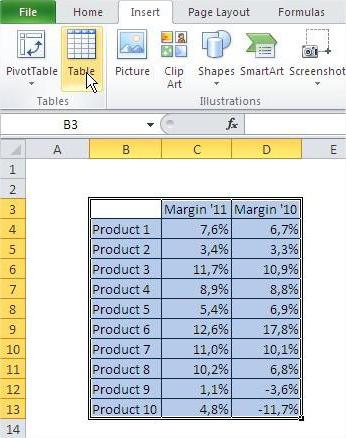
من الواضح أن اختيار الخلايا هو نفسه.لإدراج الصفوف أو حذفها في قائمة السياق ، يتوفر العنصران "إدراج - صفوف الجدول أعلاه" و "حذف - صفوف الجدول". بدلاً من ذلك ، يمكنك إضافة صف جديد ببساطة عن طريق وضع المؤشر على الخلية اليمنى السفلية للجدول والضغط على مفتاح Tab.
هناك أيضًا اختلافات طفيفة في الحركة ، ولكنإنها تتعلق فقط بالعناوين. إذا حددت خلية أو عدة خلايا تحتوي على عنوان الجدول وحركتها حولها ، فسترى أن البيانات التي نسختها للتو ، وبقيت الرؤوس الأصلية في مكانها. إذا حاولت تحريك الجدول بأكمله ، فلن تكون هناك ميزات ، فسوف تتحرك بدون مشاكل.

نأمل أن نكشف لك جميع الأسرار المتعلقة بكيفية إضافة صف في Excel ، وكيفية حذف الصفوف ونقلها وتحويلها.


























